Bruk Windows 8 Task Manager for å deaktivere oppstartsprogrammer
Windows 8 inkluderer en ny versjon av Task Mangernoe som gjør det lettere å bestemme hvilke programmer som er satt til å starte når datamaskinen starter. I motsetning til tidligere versjoner, viser det hvor stor innvirkning et program har på systemets oppstartstid. Det gjør programmer enklere å identifisere ved å vise ikonene sine. Det gir også en enkel måte å slå opp programplasseringer og slå dem opp på nettet.
Oppstartprogrammer i Old Task Manager
For å administrere oppstartselementer i Vista eller Windows 7, klikker du Start >> Kjør og type: msconfig. Under Oppstart-fanen, sjekk eller fjern merket for hva du ville kjøre.

Oppstartprogrammer i Windows 8 Task Manager
Selv om du har tilgang til Task Manager via MSConfig-verktøyet i Windows 8, er det en enklere måte. Det er faktisk noen få enklere måter:
- Truffet Ctrl + Alt + Del på tastaturet ditt og velg Oppgavebehandling
- Truffet WinKey + X på tastaturet ditt og velg Oppgavebehandling fra den såkalte strømbrukermenyen
- Høyreklikk oppgavelinjen på skrivebordet og klikk på Oppgavebehandling
- Fra startskjermen type: oppgave mann Velg deretter Oppgavebehandling under resultatene
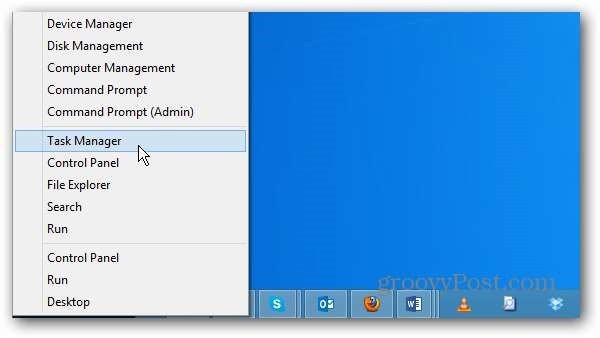
Uansett hvordan du kommer til det, klikker du når det åpneskategorien Oppstart. Den nye oppgavebehandleren inneholder mange flere detaljer enn den forrige gjorde. Den forteller deg om et program er aktivert eller deaktivert under oppstart, og dets innvirkning på oppstarten. Virkningen av et program spenner fra høy, minimum, lav og ingen.
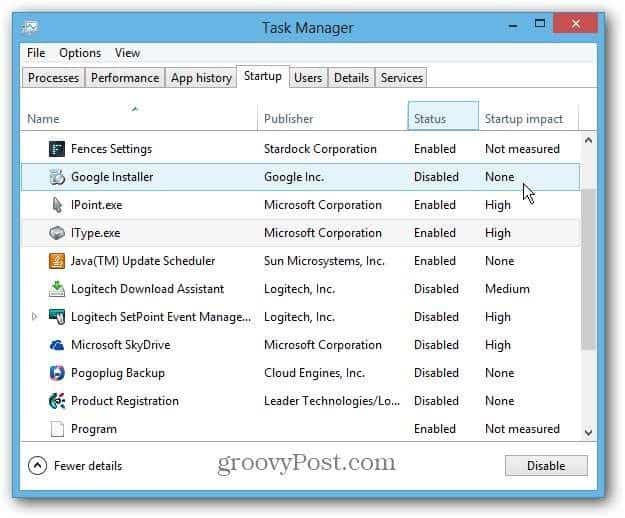
Du kan deaktivere et program fra å kjøre under oppstart ved å merke det og klikke på Deaktiver-knappen. Eller med høyreklikk og velg Deaktiver.
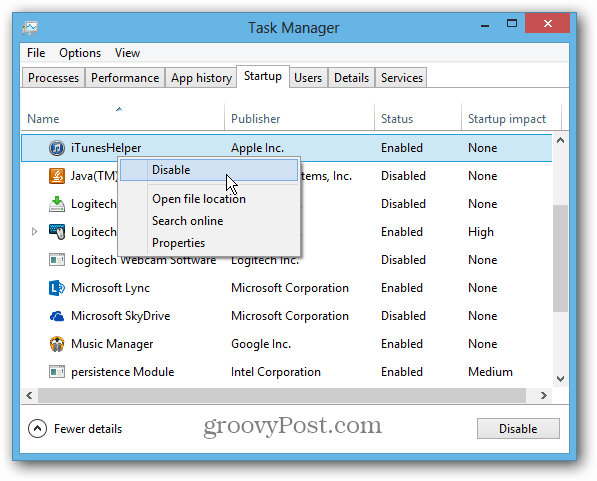
Task Manager i Windows 8 gjør det enklere å gjøre detidentifiser et program ved å vise ikonet. En annen nyttig funksjon er muligheten til å åpne programmet på sin plassering på systemet ditt, slå opp dets egenskaper eller søke etter det på nettet.
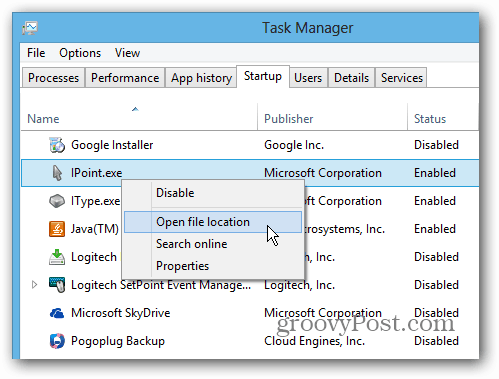
Dette er veldig nyttig hvis du ikke er sikker på hva et program er, og om du vil deaktivere det eller ikke.
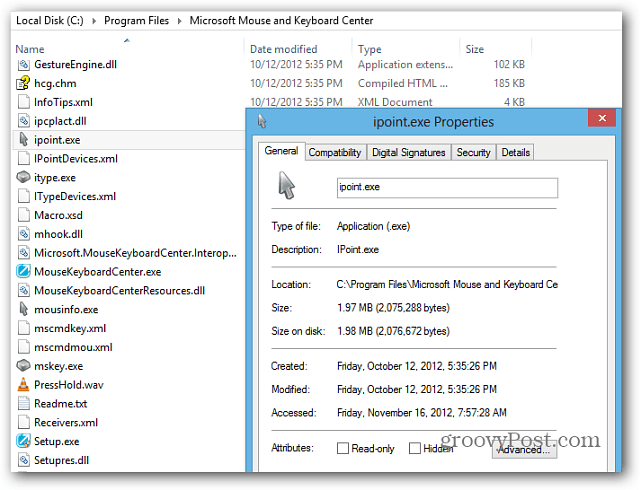
Ikke alle programmer måles for oppstart,men dette skal hjelpe deg med å deaktivere noen av de verste lovbryterne, og forbedre oppstartstiden for systemet. Den inneholder mye mer informasjon om programmer, og gjør det mye lettere å identifisere dem.










Legg igjen en kommentar